Se você começou a utilizar a Dashboard Rocket Imob e quer convidar sua equipe para o gerenciamento da sua plataforma, você pode convidá-los! Veja como é simples:
Onde posso cadastrar os usuários?
Primeiramente, é necessário fazer login na sua dashboard.
Caso não saiba como realizar, siga os passos da documentação abaixo:
Como Fazer login na Dashboard Rocket Imob
Após realizar o login, acesse a aba Usuários no menu lateral, conforme a imagem abaixo:
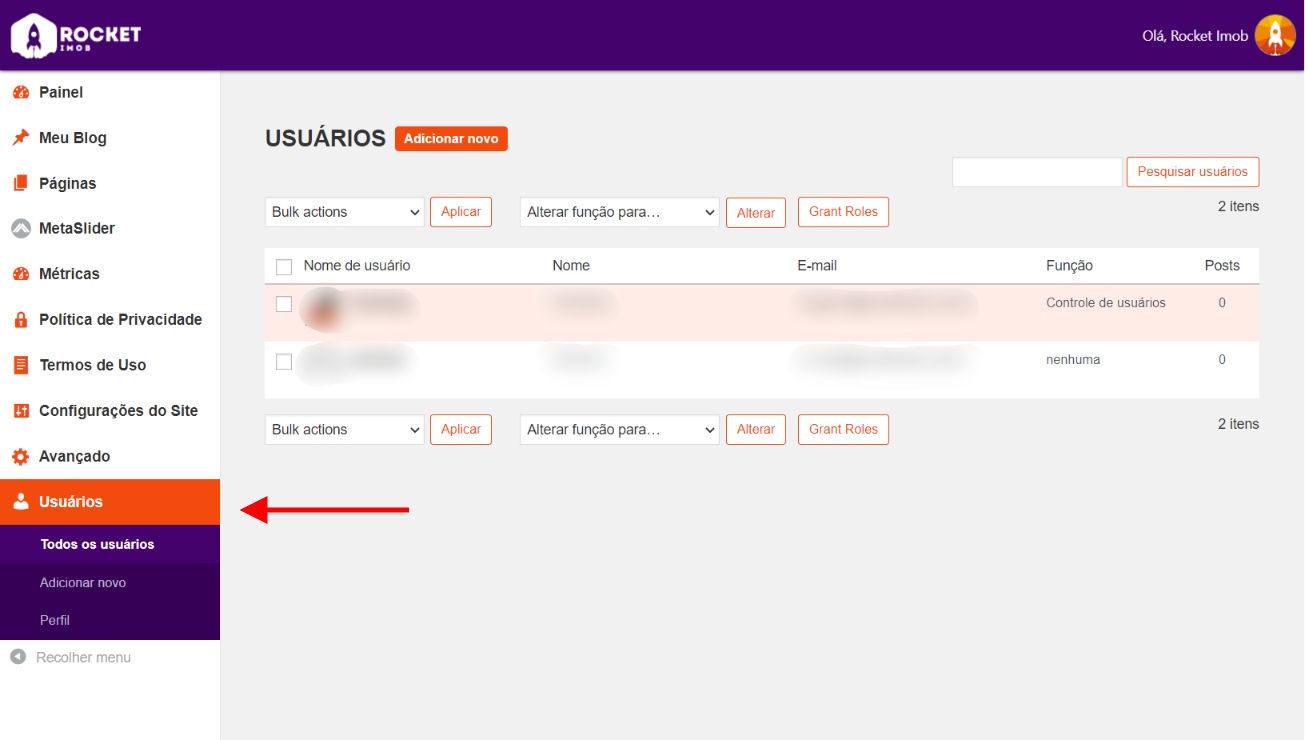
Como cadastrar um usuário?
Para cadastrar novos usuários no seu site, basta clicar no botão Adicionar Novo.
*O cadastro de novos usuários fica disponível apenas para os usuários proprietários, caso queira delegar essa tarefa para outro usuário, basta selecionar essa opção nos Níveis de acesso.
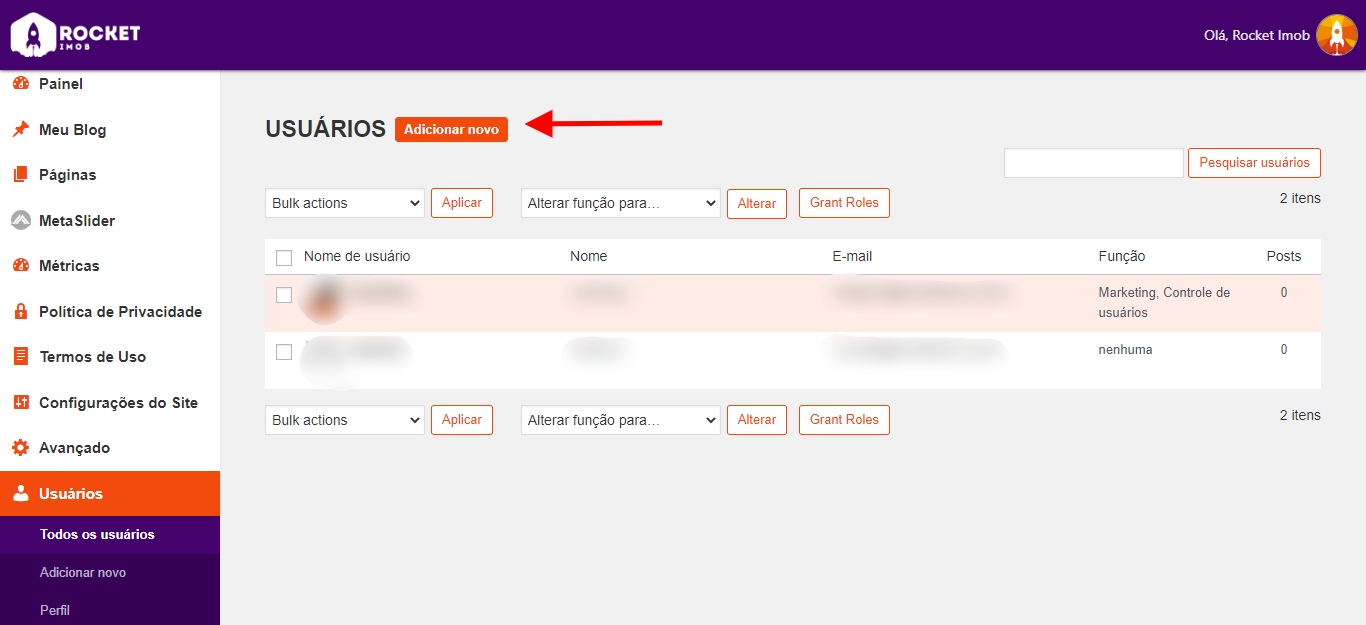
Preenchimento dos dados
Ao clicar no botão será exibida a página de criação do usuário. Nessa página vamos preencher algumas informações necessárias para criar o usuário, vou detalhá-las abaixo:
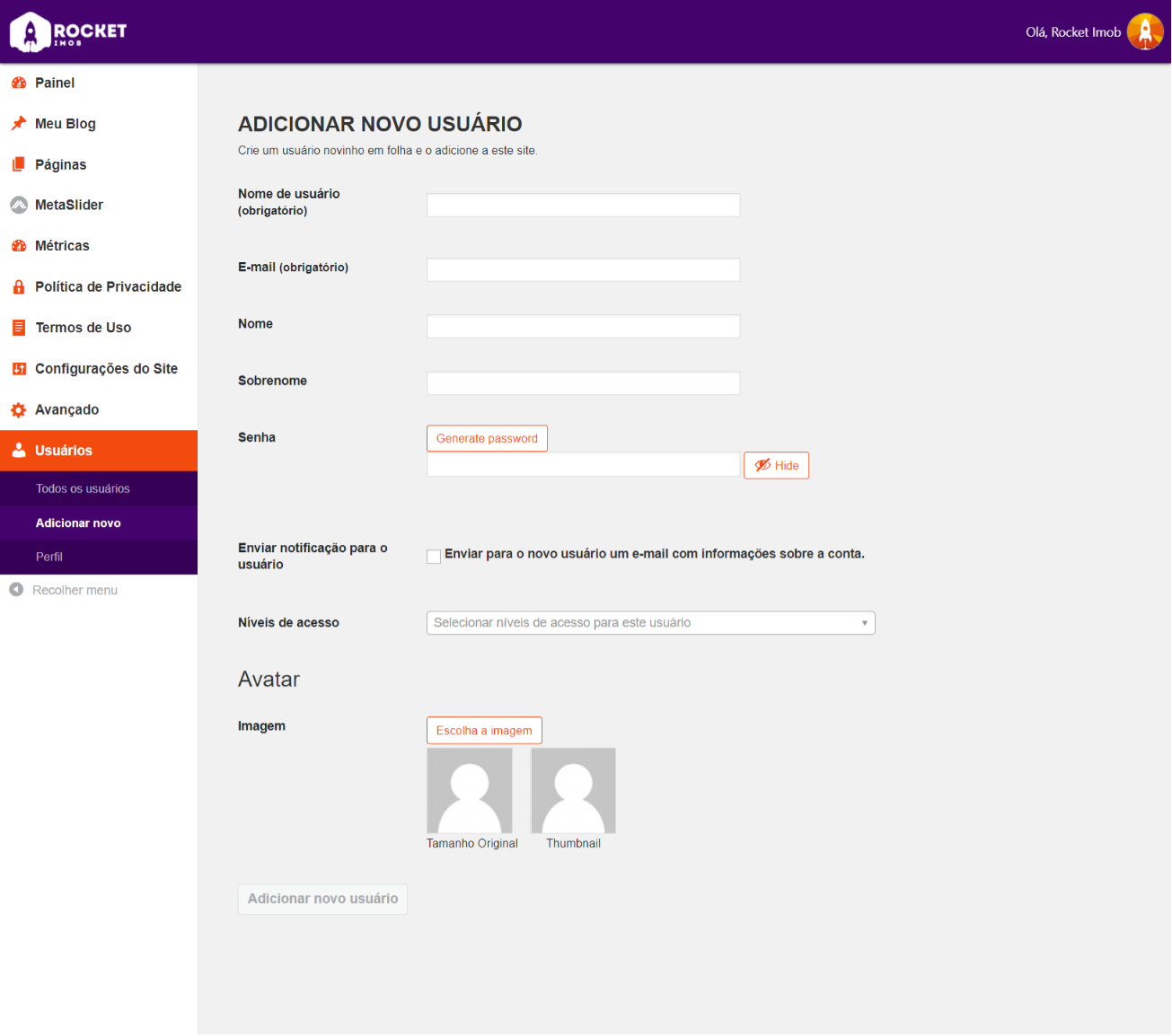
Nome de usuário
Este é um campo obrigatório, ele corresponde ao nome do usuário que será inserido ao realizar o login na Dashboard Rocket Imob.
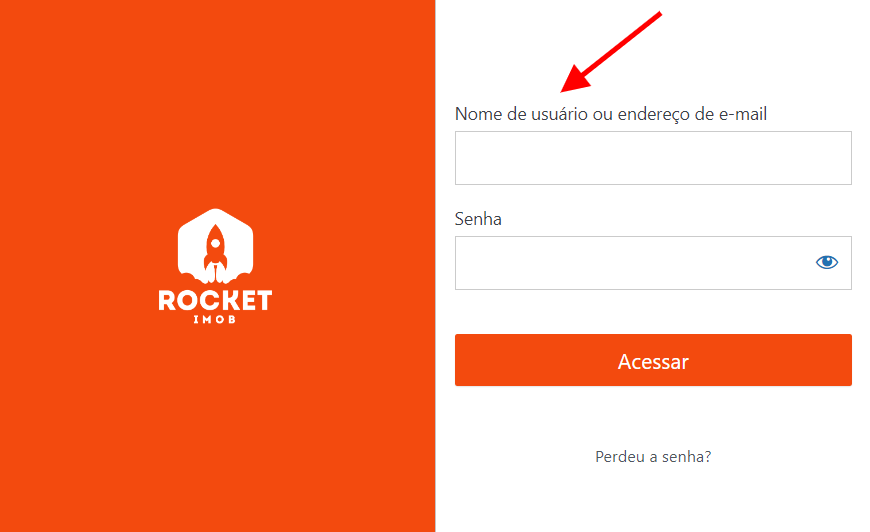 tela-de-login-dashboard
tela-de-login-dashboard
E-mail de contato
O e-mail é outro campo obrigatório, com ele será possível realizar a recuperação de senha e realizar o login na dashboard do site.
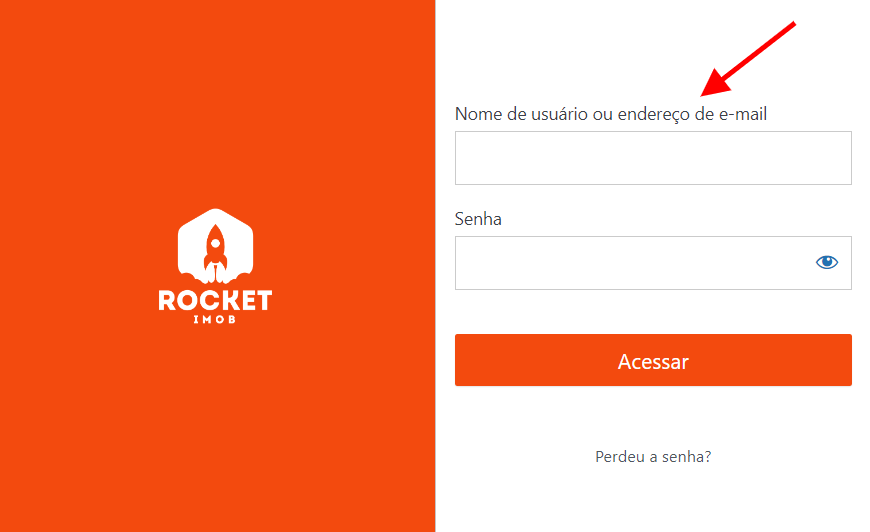
Nome e Sobrenome
Esses campos não são obrigatórios, eles irão apenas definir qual o nome e sobrenome do usuário, caso seu nome não seja explícito no Nome de Usuário.
Por exemplo:
Caso você libere vários acessos para uma agência de marketing, pode defini-los como Usuários Marketing (Seguidos por um número de identificação) e ao lado inserir o nome e sobrenome desses usuários.
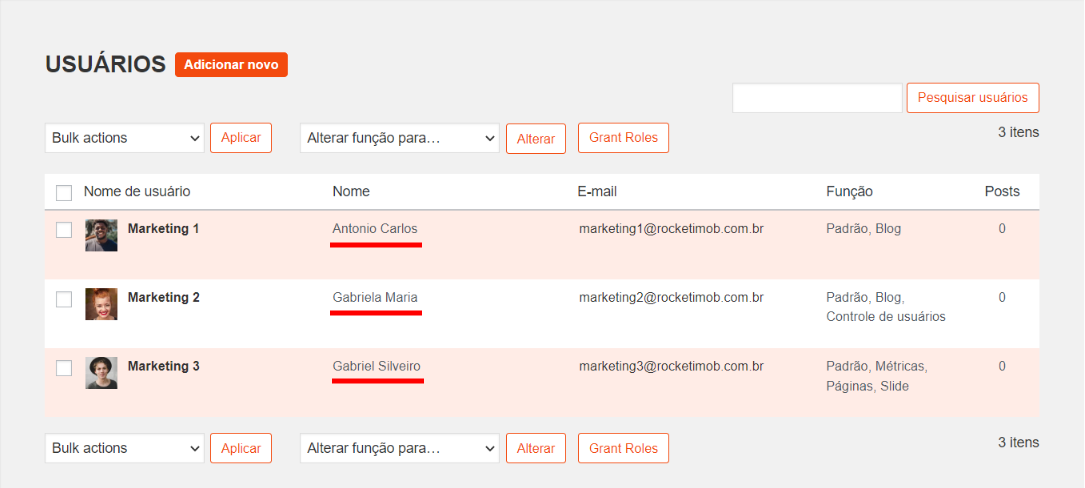
*as informações como Nome, Sobrenome e Imagem (avatar) serão visíveis publicamente caso usuário crie artigos para o Blog.
Senha
Neste campo você vai inserir a senha do usuário em questão.
Para auxiliar na criação de senhas, disponibilizamos um botão “Generate Password” que gera uma senha aleatória com um alto padrão randômico.
*Além disso, temos um indicativo do quão forte a sua senha está.
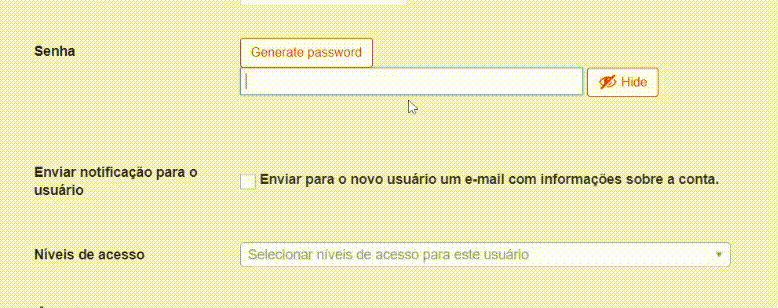
Níveis de acesso
Neste passo vamos configurar quais abas o usuário vai ter acesso na dashboard do site.
Clicando no campo você vai se deparar com uma lista das abas da dashboard.
Caso queira liberar o acesso de uma ou mais abas para o usuário que você está cadastrando, basta selecionar a checkbox correspondente.
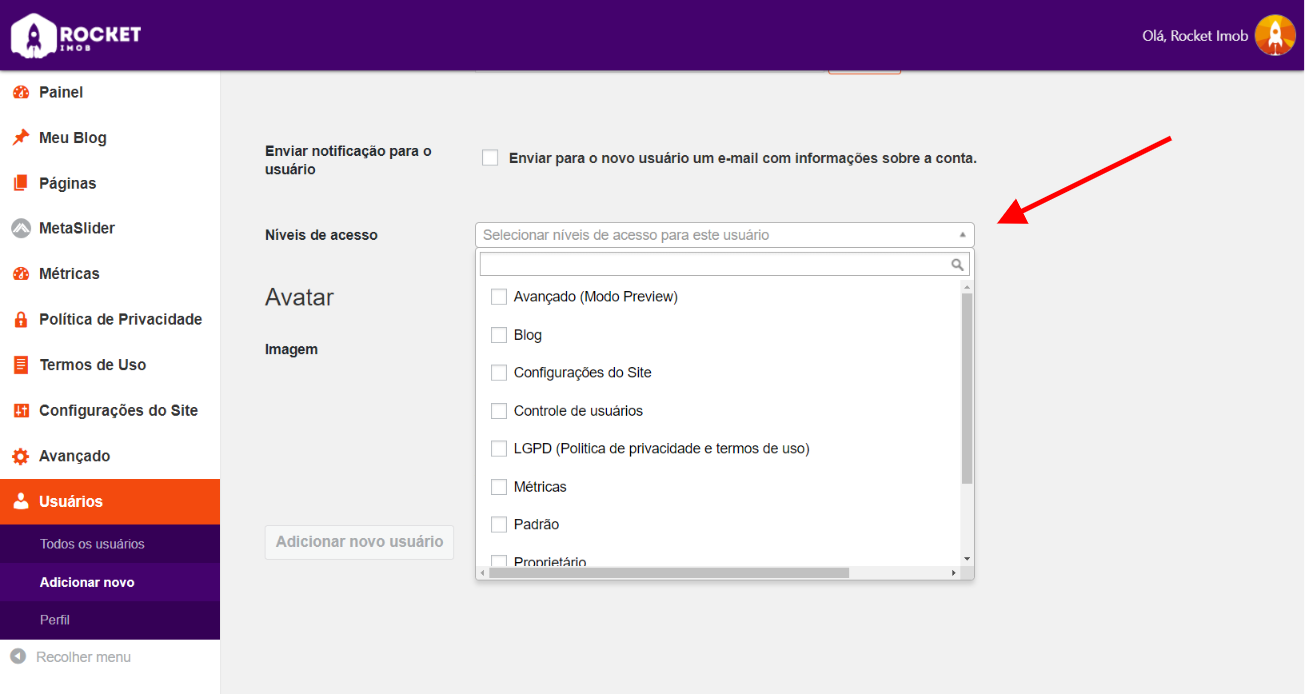
*Algumas abas são disponibilizadas apenas conforme o seu plano assinado.
Avatar
Aqui você pode selecionar uma imagem para o usuário que você está cadastrando.
Primeiramente é necessário clicar em “Escolher a Imagem”.
![]()
Em seguida, faça o upload da imagem ou selecione uma imagem da sua escolha e clique em Selecionar.
![]()
Logo após, sua tela terá algo parecido com a imagem abaixo.
Finalize o processo clicando em Adicionar novo usuário no fim da página.
*As informações como Nome, Sobrenome e Imagem (avatar) serão visíveis publicamente caso usuário crie artigos para o Blog.
![]()
Pronto! Seu usuário foi cadastrado na dashboard do site!
Informações Públicas
Algumas informações são extremamente relevantes, especialmente quando se trata do Blog da imobiliária. A Dashboard do site oferece campos específicos para você adicionar uma biografia e as redes sociais da imobiliária no perfil do usuário responsável pelos posts do blog.
Siga as instruções abaixo para otimizar o perfil do usuário para o seu site:
1) Vá até a aba “Usuário” e selecione o perfil que deseja editar.

2) Complete os campos enumerados com as suas redes sociais e uma breve biografia da sua imobiliária

Ao concluir as alterações, role a tela até o final e clique em “Atualizar Usuário“.
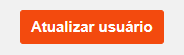
Ao visitar o blog novamente, os posts publicados pelo usuário em questão estarão acompanhados de uma assinatura contendo suas redes sociais, semelhante à imagem abaixo:
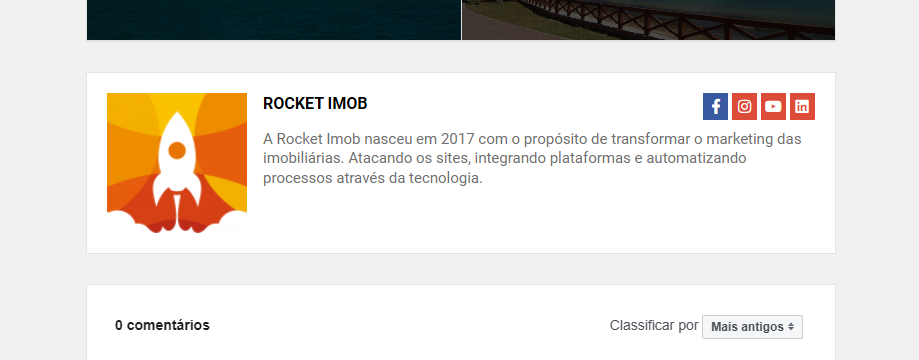
Se surgirem dúvidas, não hesite em contatar o nosso time de suporte! 🚀
